广联达 双集水坑绘制与计算
广联达绘图详细步骤全套.
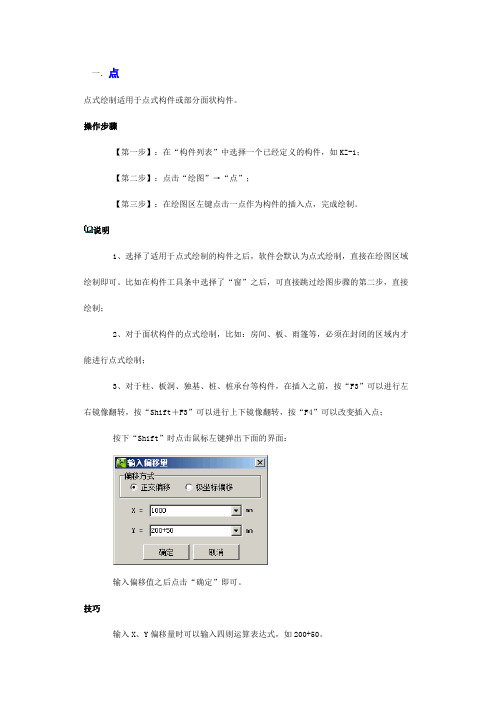
一.点点式绘制适用于点式构件或部分面状构件。
操作步骤【第一步】:在“构件列表”中选择一个已经定义的构件,如KZ-1;【第二步】:点击“绘图”→“点”;【第三步】:在绘图区左键点击一点作为构件的插入点,完成绘制。
说明1、选择了适用于点式绘制的构件之后,软件会默认为点式绘制,直接在绘图区域绘制即可。
比如在构件工具条中选择了“窗”之后,可直接跳过绘图步骤的第二步,直接绘制;2、对于面状构件的点式绘制,比如:房间、板、雨篷等,必须在封闭的区域内才能进行点式绘制;3、对于柱、板洞、独基、桩、桩承台等构件,在插入之前,按“F3”可以进行左右镜像翻转,按“Shift+F3”可以进行上下镜像翻转,按“F4”可以改变插入点;按下“Shift”时点击鼠标左键弹出下面的界面:输入偏移值之后点击“确定”即可。
技巧输入X、Y偏移量时可以输入四则运算表达式,如200+50。
二.旋转点旋转点式绘图主要是指在点式绘图的同时对实体进行旋转的方法来绘制构件,主要适用于实体旋转一定角度的情况。
操作步骤【第一步】:在“构件列表”选择一个已经定义的构件,如KZ-1;【第二步】:点击“绘图”→“旋转点”按钮;【第三步】:在绘图区点击一点作为构件的插入点;【第四步】:按鼠标左键指定第二点确定构件图元的旋转角度,也可在鼠标没有捕捉到任何点的情况下按住“Shift”并点击鼠标左键,在弹出的界面中输入旋转的角度即可。
说明输入角度数值以逆时针方向为正,顺时针方向为负;三.点加长度使用“点加长度”功能,可以快速绘制一定长度或角度的线性构件图元,如短肢剪力墙的绘制。
操作步骤【第一步】:在“构件列表”选择一个已经定义的构件,如剪力墙Q-1。
【第二步】:点击绘图工具栏“点加长度”按钮;【第三步】:在绘图区点击一点作为构件的插入点;【第四步】:在绘图区内按下鼠标左键指定第二点确定角度。
打开“请输入长度值”界面,输入线性构件的长度后点击“确定”即可;或者在鼠标未捕捉到点的情况下,按住“Shift”再点击鼠标左键,打开“请输入长度和角度”界面,输入线性构件的长度和角度即可。
集水坑图怎么画

集水坑图怎么画
时间: 2012-08-10 08:49:05 集水坑图怎么画
收藏
最佳答案好评率: 74%
你好:集水坑的建模和钢筋计算是本版新增的重要内容。
集水坑模型的建立,是进行钢筋准确计算的基础。
点击“定义”按钮,进入构件定义界面,新建一个矩形的集水坑。
集水坑的参数设置参照参数图。
“长度(X向)”和“宽度(Y向)”是指集水坑坑口的截面尺寸。
“坑底板厚度”是指集水坑洞口下方的底板厚度。
“坑板顶标高”是指集水坑底板的顶标高。
“放坡输入方式”有两种,“放坡角度”和“放坡底宽”;放坡角度是指集水坑底面斜坡与水平面的夹角;放坡底宽是指集水坑坡面在水平面的投影宽度;可以根据实际情况选择一种设置方式。
“X向钢筋”是指集水坑底板的横向钢筋,平行于开间轴线的方向;“Y 向钢筋”是指集水坑底板的纵向钢筋,平行于进深轴线的方向;“坑壁水平筋”是指集水坑坑洞侧壁水平向的钢筋;“斜面钢筋”指集水坑底面斜坡上的水平向钢筋。
另外,在“其它属性”中有“取板带同向钢筋”的设置,如果集水坑处于板带的位置,并且跨相邻的两条板带,板带配筋不同时,可以通过设置取板带同向钢筋来计算集水坑的钢筋,当该选项设置为“是”,集水坑定义输入的钢筋不起作用,计算集水坑钢筋时,直接取所在位置板带的钢筋信息。
集水坑定义完毕后,切换到绘图界面,使用【点】或【旋转点】绘制集水坑。
三维显示效果如下;软件还提供了异型集水坑和自定义集水坑这两种形式,其定义方式和矩形集水坑一致。
集水坑的标高计算公式
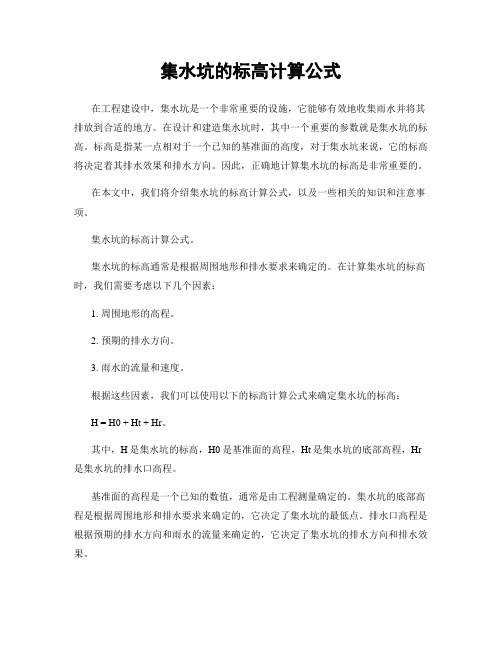
集水坑的标高计算公式在工程建设中,集水坑是一个非常重要的设施,它能够有效地收集雨水并将其排放到合适的地方。
在设计和建造集水坑时,其中一个重要的参数就是集水坑的标高。
标高是指某一点相对于一个已知的基准面的高度,对于集水坑来说,它的标高将决定着其排水效果和排水方向。
因此,正确地计算集水坑的标高是非常重要的。
在本文中,我们将介绍集水坑的标高计算公式,以及一些相关的知识和注意事项。
集水坑的标高计算公式。
集水坑的标高通常是根据周围地形和排水要求来确定的。
在计算集水坑的标高时,我们需要考虑以下几个因素:1. 周围地形的高程。
2. 预期的排水方向。
3. 雨水的流量和速度。
根据这些因素,我们可以使用以下的标高计算公式来确定集水坑的标高:H = H0 + Ht + Hr。
其中,H是集水坑的标高,H0是基准面的高程,Ht是集水坑的底部高程,Hr 是集水坑的排水口高程。
基准面的高程是一个已知的数值,通常是由工程测量确定的。
集水坑的底部高程是根据周围地形和排水要求来确定的,它决定了集水坑的最低点。
排水口高程是根据预期的排水方向和雨水的流量来确定的,它决定了集水坑的排水方向和排水效果。
需要注意的是,集水坑的标高计算公式只是一个基本的公式,实际的计算可能会涉及到更多的因素和复杂的情况。
在实际的工程中,我们需要根据具体的情况来确定集水坑的标高,并且可能需要进行更为复杂的计算和分析。
相关知识和注意事项。
在计算集水坑的标高时,我们还需要考虑一些相关的知识和注意事项。
下面是一些需要注意的地方:1. 地形和排水要求,集水坑的标高需要根据周围地形和排水要求来确定。
不同的地形和排水要求会对集水坑的标高产生不同的影响,因此需要根据具体情况来确定标高。
2. 预期的排水方向,集水坑的标高还需要考虑预期的排水方向。
根据预期的排水方向来确定排水口的高程,以确保集水坑能够有效地排水。
3. 雨水的流量和速度,在确定集水坑的标高时,还需要考虑雨水的流量和速度。
广联达钢筋集水坑的处理方法
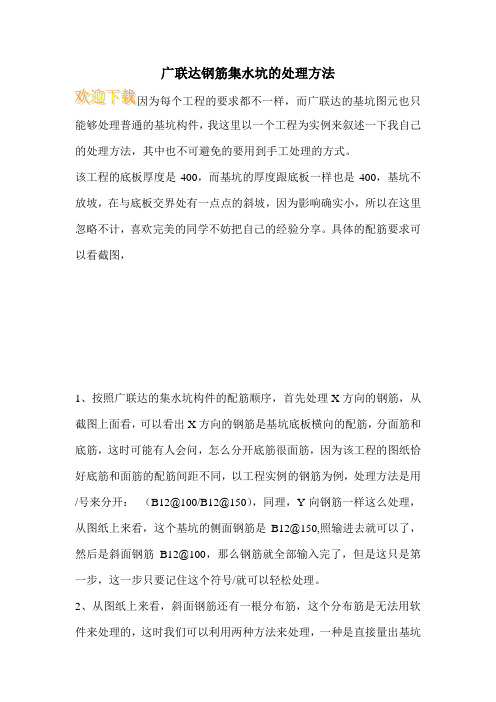
广联达钢筋集水坑的处理方法
能够处理普通的基坑构件,我这里以一个工程为实例来叙述一下我自己的处理方法,其中也不可避免的要用到手工处理的方式。
该工程的底板厚度是400,而基坑的厚度跟底板一样也是400,基坑不放坡,在与底板交界处有一点点的斜坡,因为影响确实小,所以在这里忽略不计,喜欢完美的同学不妨把自己的经验分享。
具体的配筋要求可以看截图,
1、按照广联达的集水坑构件的配筋顺序,首先处理X方向的钢筋,从截图上面看,可以看出X方向的钢筋是基坑底板横向的配筋,分面筋和底筋,这时可能有人会问,怎么分开底筋很面筋,因为该工程的图纸恰好底筋和面筋的配筋间距不同,以工程实例的钢筋为例,处理方法是用/号来分开:(B12@100/B12@150),同理,Y向钢筋一样这么处理,从图纸上来看,这个基坑的侧面钢筋是B12@150,照输进去就可以了,然后是斜面钢筋B12@100,那么钢筋就全部输入完了,但是这只是第一步,这一步只要记住这个符号/就可以轻松处理。
2、从图纸上来看,斜面钢筋还有一根分布筋,这个分布筋是无法用软件来处理的,这时我们可以利用两种方法来处理,一种是直接量出基坑。
广联达图纸算量基本操作
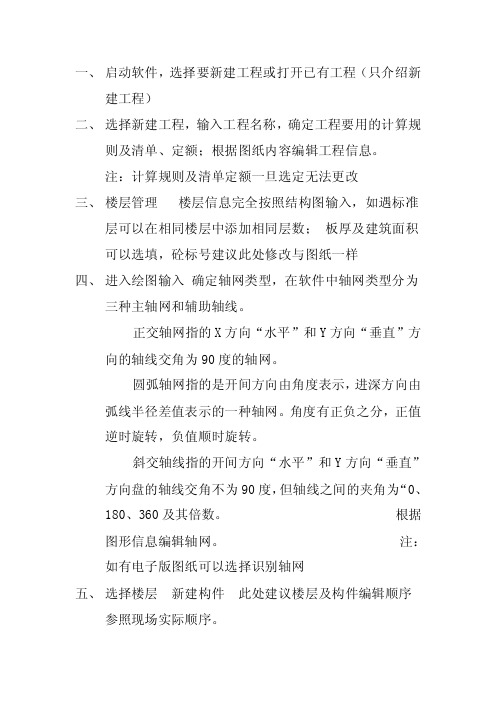
一、启动软件,选择要新建工程或打开已有工程(只介绍新建工程)二、选择新建工程,输入工程名称,确定工程要用的计算规则及清单、定额;根据图纸内容编辑工程信息。
注:计算规则及清单定额一旦选定无法更改三、楼层管理楼层信息完全按照结构图输入,如遇标准层可以在相同楼层中添加相同层数;板厚及建筑面积可以选填,砼标号建议此处修改与图纸一样四、进入绘图输入确定轴网类型,在软件中轴网类型分为三种主轴网和辅助轴线。
正交轴网指的X方向“水平”和Y方向“垂直”方向的轴线交角为90度的轴网。
圆弧轴网指的是开间方向由角度表示,进深方向由弧线半径差值表示的一种轴网。
角度有正负之分,正值逆时旋转,负值顺时旋转。
斜交轴线指的开间方向“水平”和Y方向“垂直”方向盘的轴线交角不为90度,但轴线之间的夹角为“0、180、360及其倍数。
根据图形信息编辑轴网。
注:如有电子版图纸可以选择识别轴网五、选择楼层新建构件此处建议楼层及构件编辑顺序参照现场实际顺序。
六、新建构件(以新建筏板基础为例)在基础中选择筏板基础点击新建,编辑筏板基础属性,名称要参考图纸,检查混凝土标号厚度及底标号。
然后匹配清单项。
构件新建完成。
点击绘图进入绘图模式。
选择绘图方式七、如有电子版图纸可以选择导入CAD图纸进行轴网及构件的识别。
1、单击CAD草图,屏幕右侧出现图纸管理对话框添加需要的图纸,添加进来的图纸可能是几个楼层的CAD图纸,此时需要分割图纸,把图纸分割成你能利用的单个楼层图纸,有的图纸可能不需要分割,直接整理图纸就能实现图纸的分割。
2、选择一张标准的CAD图纸识别轴网,首先提取轴线,第一步提取轴线,第二步提取轴网标示,第三步识别轴网,识别轴网有多个选项,一般常用自动识别;以上三步请根据绘图窗口下的提示完成操作。
3、这个时候就可以选择楼层新建构件进行画图了,在图形算量中一般的构件都是可以CAD图纸识别的,识别顺序与识别轴网基本相同,此处不在详细介绍,特别强调一下,每一步识别之后都要检查一遍。
广联达量算软件集水坑处理技巧
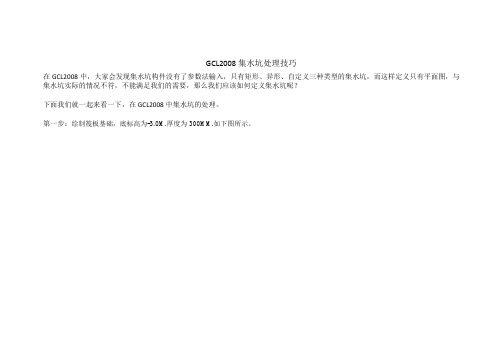
GCL2008集水坑处理技巧
在GCL2008中,大家会发现集水坑构件没有了参数法输入,只有矩形、异形、自定义三种类型的集水坑,而这样定义只有平面图,与集水坑实际的情况不符,不能满足我们的需要,那么我们应该如何定义集水坑呢?
下面我们就一起来看一下,在GCL2008中集水坑的处理。
第一步:绘制筏板基础,底标高为-3.0M.厚度为300MM.如下图所示。
在绘制这个满基的时候有个小技巧就是对满基的分割,我们可以按照下图的方法进行操作,这样可以快速的将满基绘制完成,先画好一块大的满基,然后利用分割功能将满基进行分割即可,就可以快速绘制出上图的满基形状。
第二步:因为满基回字形内边暂时不支持筏板边坡设置功能,如图所示位置
这个时候我们还是要对满基进行分割,分割的时候在这个口的中心线分割一下即可,如图所示
分割后,我们设置筏板边坡如图所示
看一下三维显示
可以看到,集水坑的底部边坡形式已经显示出来,但中间是空的
第三步,在建立一个满基,底标高为-3.5,板厚200MM,绘制在口处即可,我们可以看一下三维效果,这个口就被堵上了。
为了便于看三维效果,我把满基改了两个颜色,这样看着更清晰。
集水坑底部的三维图
底部三维透视效果图,侧面的
集水坑顶部的三维图
我们可以总结一下,其实处理的思路就是把集水坑分成两大部分,利用满基来处理。
其实用了这么多年的算量软件,个人感觉每次做工程或用软件最有成就感的就是把我自己的思路和软件的功能结合起来,绘制出我想要的图形计算其工程量。
这里只是和大家分享一下我的方法,希望软件能够给大家带来帮助!。
广联达操作步骤

一、广联达钢筋算量1、→设置计算规则及图集就→计算节点设置→下一步→下一步→完成2、→楼层设置→插入楼层→下方对其抗震等级、砼标号、保护层厚度等进行设置→右下角复制到其他楼层3→轴网→定义→新建→输入轴距→下开间、左进深输入完毕→ 可对其轴距数值复制粘贴到上开间、右进深即可→点击绘图→出现对话框→点击确定4→定义→新建→进行构件信息的输入→绘图,若柱相同则复制,找插点即可。
若是偏心柱,则按住Ctrl+左键,出现对话框,对其偏心距离设置即可。
若按住shift+左键,则是偏移距离5→定义→新建→进行构件信息的输入→绘图→进行梁原位标注→梁平法表格→下方出现列表→对其钢筋信息输入→输入其通长筋、箍筋等信息→拉筋,根据101图集默认→若有抗扭钢筋,则在侧面原位标注筋中输入其钢筋信息。
1)、次梁筋→次梁宽度默设,次梁加筋、吊筋自己输入。
2)、悬挑梁→自己画上→点击上方梁平法表格→下方出现列表→点击悬臂钢筋号→选择其钢筋形状(画梁的注意项:A、若后面再画柱,要对梁进行设置,→单击上方“重提梁跨三角按钮”→“设置支座”→点击柱→右击。
B、若梁相同,单击右上角“应用到同名梁” →确定。
C、若梁位置变化,则在定义其它楼层梁时→定义→从其他楼层复制构件。
)→定义→新建→输入信息→绘图→可单击封闭区域任一点,也可单击上方“自动生成板”即可。
1)板受力筋→定义→新建→输入信息→绘图→水平或垂直→单板(也可直接点击XY方向,再点击板进行其钢筋的布置。
)→若钢筋相同,则单击复制钢筋。
若是同名板,则单击复制钢筋,再单击“应用同名板”即可。
2)负筋→定义→新建→绘图→按梁布置→单击梁→负筋距离自己修改。
(注意:工程设置→计算设置→按板厚,布置负筋)3)跨板受力筋→定义→新建→跨板受力筋→绘图即可4)、马凳筋:。
选择第Ⅲ类通长筋→在右边图形上方输入2000→在左边输入马凳筋信息即可。
1)独立基础→定义→新建独立基础→新建独立基础单元(有几阶就建几个独基单元)→输入相应信息→绘图即可。
广联达软件的算量思路及流程
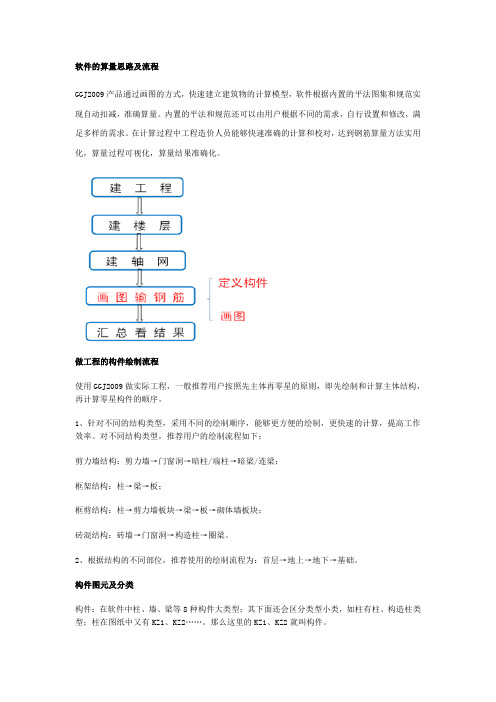
软件的算量思路及流程GGJ2009产品通过画图的方式,快速建立建筑物的计算模型,软件根据内置的平法图集和规范实现自动扣减,准确算量。
内置的平法和规范还可以由用户根据不同的需求,自行设置和修改,满足多样的需求。
在计算过程中工程造价人员能够快速准确的计算和校对,达到钢筋算量方法实用化,算量过程可视化,算量结果准确化。
做工程的构件绘制流程使用GGJ2009做实际工程,一般推荐用户按照先主体再零星的原则,即先绘制和计算主体结构,再计算零星构件的顺序。
1、针对不同的结构类型,采用不同的绘制顺序,能够更方便的绘制,更快速的计算,提高工作效率。
对不同结构类型,推荐用户的绘制流程如下;剪力墙结构:剪力墙→门窗洞→暗柱/端柱→暗梁/连梁;框架结构:柱→梁→板;框剪结构:柱→剪力墙板块→梁→板→砌体墙板块;砖混结构:砖墙→门窗洞→构造柱→圈梁。
2、根据结构的不同部位,推荐使用的绘制流程为:首层→地上→地下→基础。
构件图元及分类构件:在软件中柱、墙、梁等8种构件大类型;其下面还会区分类型小类,如柱有柱、构造柱类型;柱在图纸中又有KZ1、KZ2……。
那么这里的KZ1、KZ2就叫构件。
图元:在软件中是指构件绘制到绘图区后,能看到的图形就称为图元。
如KZ1绘制到轴网上,首层有10个KZ1,那么这10个KZ1就叫柱图元。
工程实际中的构件按照图元形状可以划分为点状构件、线状构件和面状构件。
1)点状构件包括柱子,门窗洞口、独立基础、桩、桩承台等;2)线状图元包括梁、墙、条基等;3)面状构件包括现浇板、筏板等。
点】画法【点】画法适用于点式构件(例如柱子)和部分面状构件(例如现浇板)。
操作方法如下:第一步:在“构件工具条”选择一种已经定义的构件,如KZ-1;第二步:在“绘图工具栏”选择【点】;第三步:在绘图区,鼠标左键点击一点作为构件的插入点(只有鼠标指针显示为“”才能绘制),完成绘制。
说明:1)选择了适用于点式绘制的构件之后,软件会默认为点式绘制,直接在绘图区域绘制即可。
广联达绘图详细步骤全套.
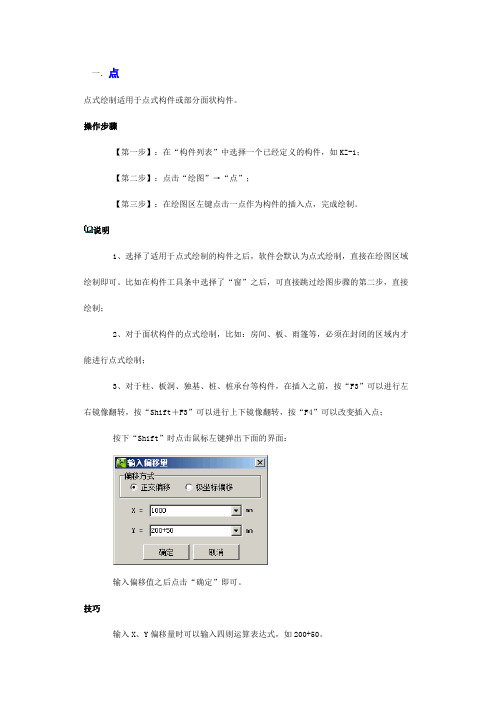
一.点点式绘制适用于点式构件或部分面状构件。
操作步骤【第一步】:在“构件列表”中选择一个已经定义的构件,如KZ-1;【第二步】:点击“绘图”→“点”;【第三步】:在绘图区左键点击一点作为构件的插入点,完成绘制。
说明1、选择了适用于点式绘制的构件之后,软件会默认为点式绘制,直接在绘图区域绘制即可。
比如在构件工具条中选择了“窗”之后,可直接跳过绘图步骤的第二步,直接绘制;2、对于面状构件的点式绘制,比如:房间、板、雨篷等,必须在封闭的区域内才能进行点式绘制;3、对于柱、板洞、独基、桩、桩承台等构件,在插入之前,按“F3”可以进行左右镜像翻转,按“Shift+F3”可以进行上下镜像翻转,按“F4”可以改变插入点;按下“Shift”时点击鼠标左键弹出下面的界面:输入偏移值之后点击“确定”即可。
技巧输入X、Y偏移量时可以输入四则运算表达式,如200+50。
二.旋转点旋转点式绘图主要是指在点式绘图的同时对实体进行旋转的方法来绘制构件,主要适用于实体旋转一定角度的情况。
操作步骤【第一步】:在“构件列表”选择一个已经定义的构件,如KZ-1;【第二步】:点击“绘图”→“旋转点”按钮;【第三步】:在绘图区点击一点作为构件的插入点;【第四步】:按鼠标左键指定第二点确定构件图元的旋转角度,也可在鼠标没有捕捉到任何点的情况下按住“Shift”并点击鼠标左键,在弹出的界面中输入旋转的角度即可。
说明输入角度数值以逆时针方向为正,顺时针方向为负;三.点加长度使用“点加长度”功能,可以快速绘制一定长度或角度的线性构件图元,如短肢剪力墙的绘制。
操作步骤【第一步】:在“构件列表”选择一个已经定义的构件,如剪力墙Q-1。
【第二步】:点击绘图工具栏“点加长度”按钮;【第三步】:在绘图区点击一点作为构件的插入点;【第四步】:在绘图区内按下鼠标左键指定第二点确定角度。
打开“请输入长度值”界面,输入线性构件的长度后点击“确定”即可;或者在鼠标未捕捉到点的情况下,按住“Shift”再点击鼠标左键,打开“请输入长度和角度”界面,输入线性构件的长度和角度即可。
广联达钢筋抽样软件常见问题汇总
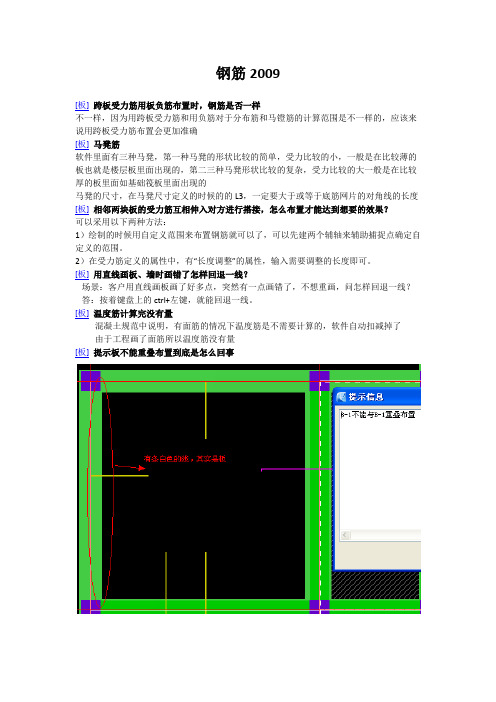
钢筋2009[板]跨板受力筋用板负筋布置时,钢筋是否一样不一样,因为用跨板受力筋和用负筋对于分布筋和马镫筋的计算范围是不一样的,应该来说用跨板受力筋布置会更加准确[板]马凳筋软件里面有三种马凳,第一种马凳的形状比较的简单,受力比较的小,一般是在比较薄的板也就是楼层板里面出现的,第二三种马凳形状比较的复杂,受力比较的大一般是在比较厚的板里面如基础筏板里面出现的马凳的尺寸,在马凳尺寸定义的时候的的L3,一定要大于或等于底筋网片的对角线的长度[板]相邻两块板的受力筋互相伸入对方进行搭接,怎么布置才能达到想要的效果?可以采用以下两种方法:1)绘制的时候用自定义范围来布置钢筋就可以了,可以先建两个辅轴来辅助捕捉点确定自定义的范围。
2)在受力筋定义的属性中,有“长度调整”的属性,输入需要调整的长度即可。
[板]用直线画板、墙时画错了怎样回退一线?场景:客户用直线画板画了好多点,突然有一点画错了,不想重画,问怎样回退一线?答:按着键盘上的ctrl+左键,就能回退一线。
[板]温度筋计算完没有量混凝土规范中说明,有面筋的情况下温度筋是不需要计算的,软件自动扣减掉了由于工程画了面筋所以温度筋没有量[板]提示板不能重叠布置到底是怎么回事三维显示看此位置没有板,但就是总提示上面的信息。
后来发现将边上的白线选中之后可以删除,原因是这条白线就是板,删除之后即可绘制。
[楼梯]参数化楼梯对于楼梯的参数,首先楼梯分为两类:一类楼梯:AT~ET 特点:单边受力二类楼梯:FT~LT 特点:三边受力或与单边受力混合那么在楼梯的参数中,经常可以看到带有小平台板的,如上图右侧FT型楼梯,此楼梯的小平台板不包括楼梯平台和休息平台。
所以对于休息平台的钢筋需要单独处理。
[基础]集水坑中坑连坑情况软件处理钢筋的方法?集水坑中坑连坑情况下,软件处理集水坑可以用两种方法:方法一:点画两个集水坑,点画时两个坑口挨着(其中一个集水坑坑宽定义为原坑宽+坑口距离),画好后补画剪力墙(剪力墙的厚度定义为坑口距离),这样处理软件计算的顶部面筋是准确的。
集水坑的计算

集水坑的计算不论是计算集水坑的钢筋还是混凝土都是一个难点,特别是一些不规则的集水坑,高层建筑几乎都有集水坑,作为一个预算员也必须掌握集水坑的计算技能。
有许多网友经常向我咨询集水坑的计算方法,我利用微信把集水坑简单地讲一下,希望大家能不断地补充。
首先我们要对图纸中的集水坑有个空间立体三维概念,这是最基本的,但有些位于形状特别复杂的房子边缘的集水坑如板式高层的集水坑的边不是单纯的直边或斜边而是同一垂直方向断面有斜边有边,这时集水坑在头脑中建立明晰的空间形状有一点难度,我们可以用ACAD建三维模型,这样可以很直观地看到集水坑的庐山真面目,这样可以方便地计算它的体积,砼量和土方量就出来了,我们可以在三维模型上测量或标注各边的长度,这样钢筋也就迎刃而解了。
需要用到的CAD命令有RECTANG,LINE,ARC,TRIM,EXTRUDE,UNION,SUBTRACT,SLICE,UCS,SOLIEW,DIMALIGNEDT,DIST,MASSPROP等。
这种计算方式不论是砼量还是钢筋都较准确,这种方法屡试不爽,是首选的法。
不过适合于某一个人的方法并不一定适合每个人。
这种方法对操作者的CAD技能要求较高,一般的预算员恐怕不能轻松地完成三维建模,那么我们可以借助专业软件寻求解决之道。
目前专业软件对集水坑的处理都不是很理想,一是一些复杂集水坑需要通过许多变通的办法来计算,有许多需要借助于手工计算,与其它构件的扣减关系计算不准。
二提供的集水坑类型太少不能满足实际工程的需要,三是有些计算结果不是很精确。
常见的集水坑无非有以下几类,四边放坡的,一直三坡,二直二坡,三直一坡、四边直边、连体集水坑和形状不规则集水坑。
人防的集水坑与普通建筑有所不同,有特殊的钢筋构造和复杂的实体,对人防集水坑没有一家软件涉足。
先说一下鲁班算量的集水坑处理。
鲁班算量软件提供单井,双井,多井等参数构件,可以处理直洞口和斜洞口,也可以处理直边(只要在斜边的水平距离处输入0即可)。
广联达绘图详细步骤全套
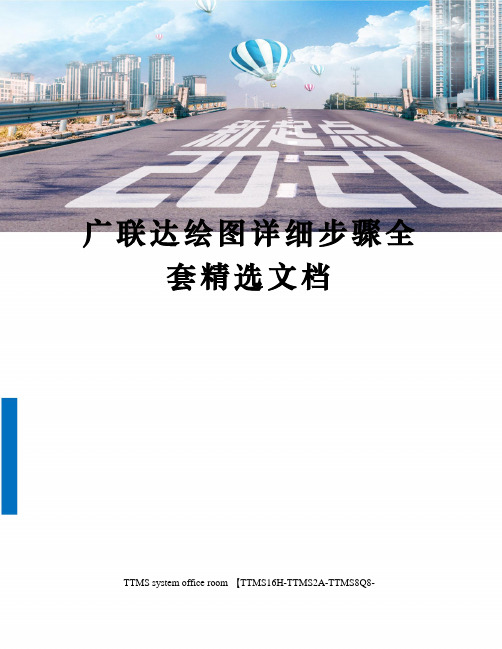
广联达绘图详细步骤全套精选文档TTMS system office room 【TTMS16H-TTMS2A-TTMS8Q8-一.点点式绘制适用于点式构件或部分面状构件。
操作步骤【第一步】:在“构件列表”中选择一个已经定义的构件,如KZ-1;【第二步】:点击“绘图”→“点”;【第三步】:在绘图区左键点击一点作为构件的插入点,完成绘制。
说明1、选择了适用于点式绘制的构件之后,软件会默认为点式绘制,直接在绘图区域绘制即可。
比如在构件工具条中选择了“窗”之后,可直接跳过绘图步骤的第二步,直接绘制;2、对于面状构件的点式绘制,比如:房间、板、雨篷等,必须在封闭的区域内才能进行点式绘制;3、对于柱、板洞、独基、桩、桩承台等构件,在插入之前,按“F3”可以进行左右镜像翻转,按“Shift+F3”可以进行上下镜像翻转,按“F4”可以改变插入点;按下“Shift”时点击鼠标左键弹出下面的界面:输入偏移值之后点击“确定”即可。
技巧输入X、Y偏移量时可以输入四则运算表达式,如200+50。
二.旋转点旋转点式绘图主要是指在点式绘图的同时对实体进行旋转的方法来绘制构件,主要适用于实体旋转一定角度的情况。
操作步骤【第一步】:在“构件列表”选择一个已经定义的构件,如KZ-1;【第二步】:点击“绘图”→“旋转点”按钮;【第三步】:在绘图区点击一点作为构件的插入点;【第四步】:按鼠标左键指定第二点确定构件图元的旋转角度,也可在鼠标没有捕捉到任何点的情况下按住“Shift”并点击鼠标左键,在弹出的界面中输入旋转的角度即可。
说明输入角度数值以逆时针方向为正,顺时针方向为负;三.点加长度使用“点加长度”功能,可以快速绘制一定长度或角度的线性构件图元,如短肢剪力墙的绘制。
操作步骤【第一步】:在“构件列表”选择一个已经定义的构件,如剪力墙Q-1。
【第二步】:点击绘图工具栏“点加长度”按钮;【第三步】:在绘图区点击一点作为构件的插入点;【第四步】:在绘图区内按下鼠标左键指定第二点确定角度。
广联达钢筋抽样GGJ2013楼层集水坑绘制图文教程详解
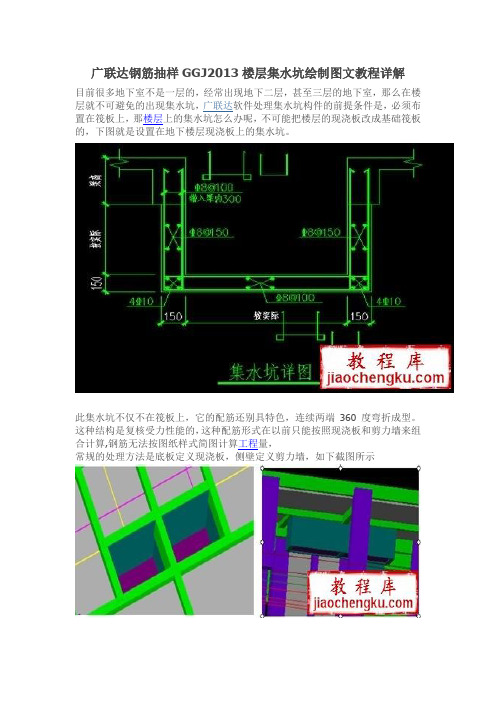
广联达钢筋抽样GGJ2013楼层集水坑绘制图文教程详解
目前很多地下室不是一层的,经常出现地下二层,甚至三层的地下室,那么在楼层就不可避免的出现集水坑,广联达软件处理集水坑构件的前提条件是,必须布置在筏板上,那楼层上的集水坑怎么办呢,不可能把楼层的现浇板改成基础筏板的,下图就是设置在地下楼层现浇板上的集水坑。
此集水坑不仅不在筏板上,它的配筋还别具特色,连续两端360度弯折成型。
这种结构是复核受力性能的,这种配筋形式在以前只能按照现浇板和剪力墙来组合计算,钢筋无法按图纸样式简图计算工程量,
常规的处理方法是底板定义现浇板,侧壁定义剪力墙,如下截图所示
现在软件提供了自定义线编辑钢筋功能,正好解决了此集水坑的处理,而且还很完美
分别定义两个不同方向的截图,并按设计配筋编辑钢筋,需要注意的问题是,在底板只能编辑纵筋,不要编辑横向构件,因为两个方向的图元在画图时要垂直相交,如果布置了横向钢筋就会导致底板钢筋重复计算,
编辑完钢筋后画图,两个方向叠加画图,软件支持自定义构件图元重复存在。
汇总计算后,三维查看钢筋布置情况,见下图。
广联达积水坑计算公式(一)
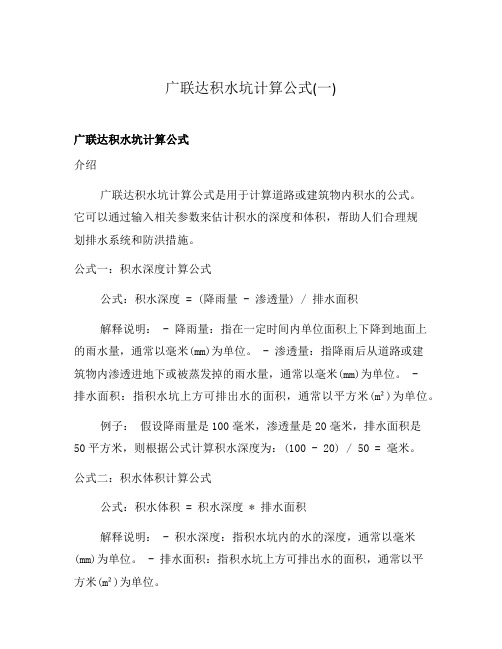
广联达积水坑计算公式(一)广联达积水坑计算公式介绍广联达积水坑计算公式是用于计算道路或建筑物内积水的公式。
它可以通过输入相关参数来估计积水的深度和体积,帮助人们合理规划排水系统和防洪措施。
公式一:积水深度计算公式公式:积水深度 = (降雨量 - 渗透量) / 排水面积解释说明: - 降雨量:指在一定时间内单位面积上下降到地面上的雨水量,通常以毫米(mm)为单位。
- 渗透量:指降雨后从道路或建筑物内渗透进地下或被蒸发掉的雨水量,通常以毫米(mm)为单位。
-排水面积:指积水坑上方可排出水的面积,通常以平方米(m²)为单位。
例子:假设降雨量是100毫米,渗透量是20毫米,排水面积是50平方米,则根据公式计算积水深度为:(100 - 20) / 50 = 毫米。
公式二:积水体积计算公式公式:积水体积 = 积水深度 * 排水面积解释说明: - 积水深度:指积水坑内的水的深度,通常以毫米(mm)为单位。
- 排水面积:指积水坑上方可排出水的面积,通常以平方米(m²)为单位。
例子:假设积水深度是毫米,排水面积是50平方米,则根据公式计算积水体积为: * 50 = 80立方米。
公式三:池塘积水时间计算公式公式:积水时间 = 积水体积 / 流入量解释说明: - 积水体积:指积水坑内的水的体积,通常以立方米(m³)为单位。
- 流入量:指单位时间内进入积水坑的水量,通常以立方米/小时(m³/h)为单位。
例子:假设积水体积是80立方米,流入量是10立方米/小时,则根据公式计算积水时间为:80 / 10 = 8小时。
总结广联达积水坑计算公式是一套用于估计积水深度、积水体积和积水时间的公式。
通过输入相关参数,可以帮助人们更好地了解和规划排水系统,有效应对道路和建筑物内的积水问题。
广联达-服务新干线-官方解答汇总(第一、二、三、四部分)
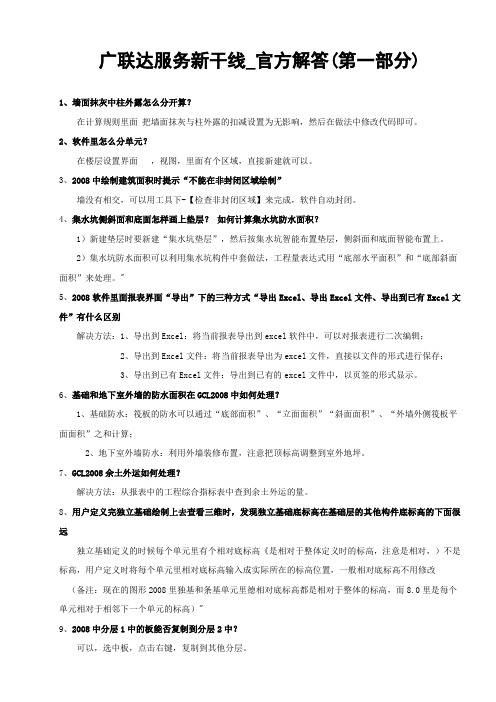
广联达服务新干线_官方解答(第一部分)1、墙面抹灰中柱外露怎么分开算?在计算规则里面把墙面抹灰与柱外露的扣减设置为无影响,然后在做法中修改代码即可。
2、软件里怎么分单元?在楼层设置界面,视图,里面有个区域,直接新建就可以。
3、2008中绘制建筑面积时提示“不能在非封闭区域绘制”墙没有相交,可以用工具下-【检查非封闭区域】来完成,软件自动封闭。
4、集水坑侧斜面和底面怎样画上垫层?如何计算集水坑防水面积?1)新建垫层时要新建“集水坑垫层”,然后按集水坑智能布置垫层,侧斜面和底面智能布置上。
2)集水坑防水面积可以利用集水坑构件中套做法,工程量表达式用“底部水平面积”和“底部斜面面积”来处理。
"5、2008软件里面报表界面“导出”下的三种方式“导出Excel、导出Excel文件、导出到已有Excel文件”有什么区别解决方法:1、导出到Excel:将当前报表导出到excel软件中,可以对报表进行二次编辑;2、导出到Excel文件:将当前报表导出为excel文件,直接以文件的形式进行保存;3、导出到已有Excel文件:导出到已有的excel文件中,以页签的形式显示。
6、基础和地下室外墙的防水面积在GCL2008中如何处理?1、基础防水:筏板的防水可以通过“底部面积”、“立面面积”“斜面面积”、“外墙外侧筏板平面面积”之和计算;2、地下室外墙防水:利用外墙装修布置,注意把顶标高调整到室外地坪。
7、GCL2008余土外运如何处理?解决方法:从报表中的工程综合指标表中查到余土外运的量。
8、用户定义完独立基础绘制上去查看三维时,发现独立基础底标高在基础层的其他构件底标高的下面很远独立基础定义的时候每个单元里有个相对底标高《是相对于整体定义时的标高,注意是相对,)不是标高,用户定义时将每个单元里相对底标高输入成实际所在的标高位置,一般相对底标高不用修改(备注:现在的图形2008里独基和条基单元里德相对底标高都是相对于整体的标高,而8.0里是每个单元相对于相邻下一个单元的标高)"9、2008中分层1中的板能否复制到分层2中?可以,选中板,点击右键,复制到其他分层。
- 1、下载文档前请自行甄别文档内容的完整性,平台不提供额外的编辑、内容补充、找答案等附加服务。
- 2、"仅部分预览"的文档,不可在线预览部分如存在完整性等问题,可反馈申请退款(可完整预览的文档不适用该条件!)。
- 3、如文档侵犯您的权益,请联系客服反馈,我们会尽快为您处理(人工客服工作时间:9:00-18:30)。
双集水坑的绘制与计算
工程中的集水坑形式较为多样,计算较复杂,由其是连体集水坑计算起来更为复杂。
那么GCL2008软件是如何绘制和计算复杂集水坑的呢?(见图1)
1、定义集水坑
图中所示为双坑的集水坑,由于两个集水坑的尺寸信息不同,所以要按两个构件分别定义和绘制,软件会自动扣减并进行计算。
图中显示集水坑的截面尺寸分别为2500*2500和1500*1500;“坑底出边距离”分别为400和450;“坑底板厚度”分别为800和600;“坑板顶标高”分别为-6.5和-7.9;“放坡底宽”分别为1400和1550;两个集水坑的属性设置如图2所示:
2、绘制集水坑
属性输入完毕,集水坑构件的定义完成,切换到绘图界面绘制集水坑。
根据CAD图中的尺寸标注,计算好两个集水坑中心点的距离,在筏板上分别绘制两个集水坑;见图3
3、调整集水坑放坡
CAD图显示,在两个集水坑相交的位置,右侧集水坑的“放坡底宽”和“坑底出边距离”与其它位置的不同,需要针对这条边的放坡进行调整。
坑底出边距离为400、放坡底宽是1200,使用【调整集水坑放坡】功能来调整,如图4所示:
这样,边个双集水坑便绘制完成。
4、集水坑的计算
集水坑需要计算体积、模板、防水、垫层、土方等工程量。
软件中的集水坑可以出底部水平面积、底部斜面面积、体积、坑立面模板面积、坑底面模板面积等工程量。
其中底部水平面积、底部斜面面积可以用来计算集水坑的防水工程量,且这些工程量已经考虑了与其相交构件的扣减。
在计算集水的垫层工程量时,要在垫层界面“新建集水坑柱墩垫层”,然后按集水坑进行智能布置即可。
在计算集水坑土方工程量时,将筏板和集水坑的垫层都布置好后,在垫层界面自动生成大开挖土方,计算时软件会将土方相交处自动扣减。
软件把复杂问题简单化,希望软件中的小功能可以解决您的大问题。
